Настройка Microsoft Outlook для почты яндекс, в случае если почта Яндекс привязана к домену сайта организации.
Инструкция для MS outlook 2010, 2013 на Windows 7, 8, 10.
Настройка Microsoft Outlook 2013 для почты Яндекс в домене сайта компании.
Если почтовые ящики e-mail организации работают с помощью сервиса Яндекса "Почта для домена", для настройки программ почтовых клиентов необходимо использовать настройки подключения к Яндекс почте по этой инструкции. Для доступа к электронной почте через телефон нужно использовать приложение Яндекс почта, для настройки на ПК или ноутбуке описано ниже.
После создания почтового ящика в сервисе Яндекса почта для домена, перед тем как настраивать аутлук нужно авторизоваться в Яндекс почте через браузер под этим логином (ящиком) и заполнить ФИО, дату рождения и секретный вопрос. Кроме этого там же зайти в настройки и включить протокол pop3 в разделе почтовые программы:
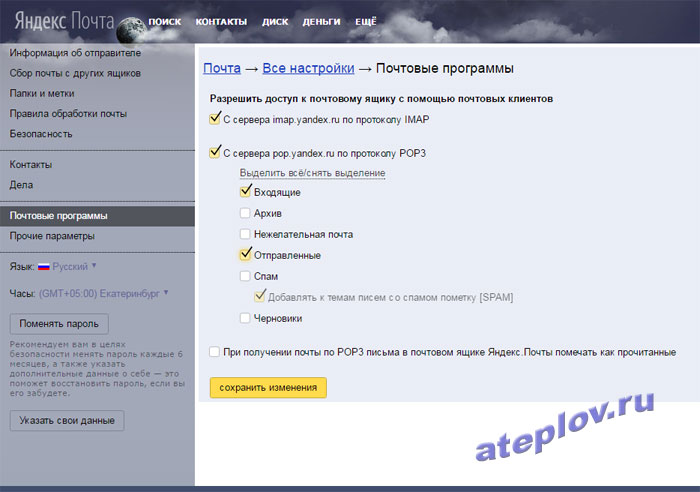
При первом запуске Outlook вам будет предложено создать новую учетную запись, в этом случае пропускаем пару пунктов этого описания и переходим сюда.
Если у вас уже есть учетная запись, нажимаем Файл:
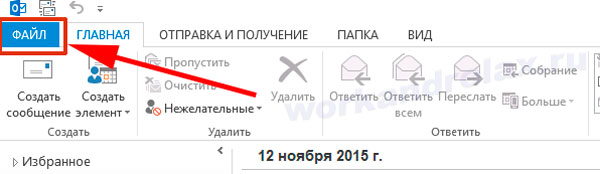
Добавить учетную запись:
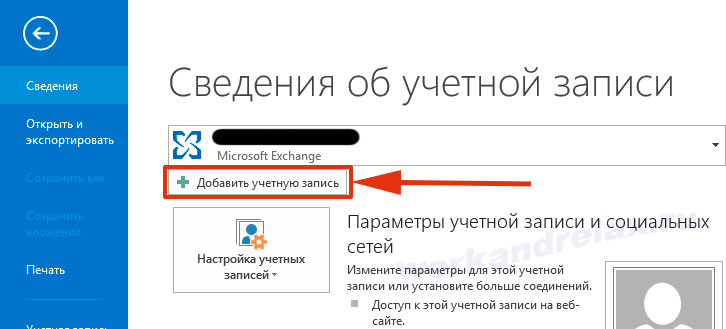
Ручная настройка или дополнительные параметры:
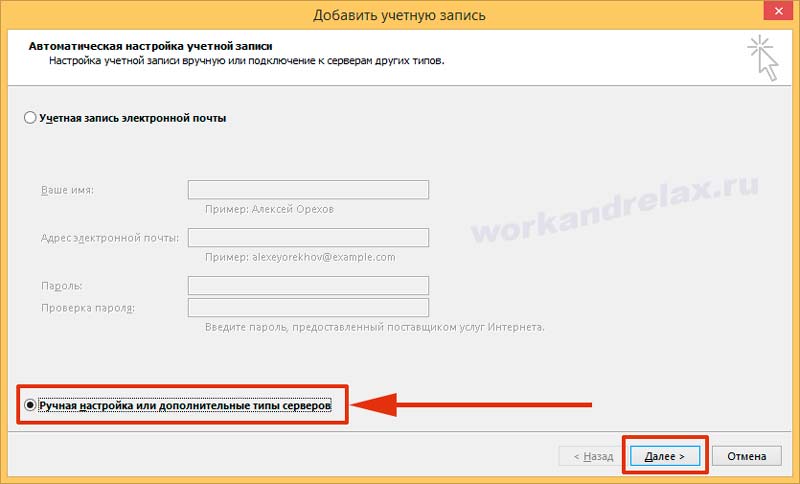
Протокол POP или IMAP:
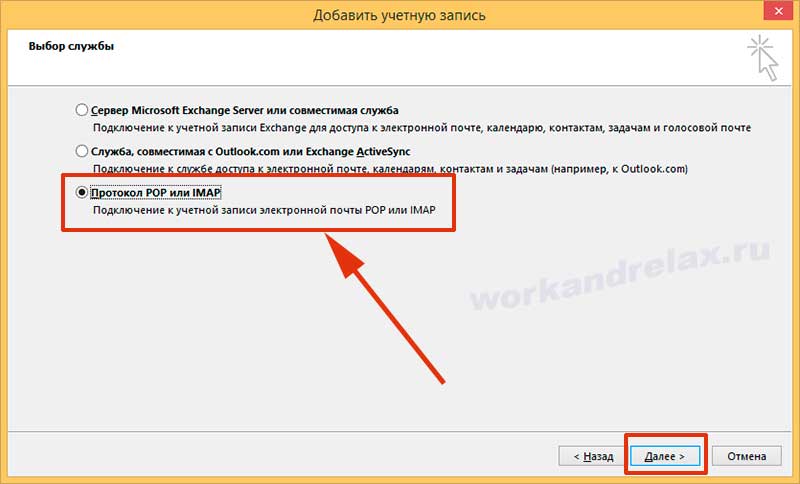
В следующем окне указываются основные настройки.
Вводите ваше имя.
Ваш адрес электронный почты (в графу пользователь дублируем).
Тип учетной записи ставим pop3. Сервер входящей почты pop.yandex.ru. Сервер исходящей почты smtp.yandex.ru.
Ваш пароль почты и ставите галочку "Запоминть пароль". Когда все введено переходим в "Другие настройки":

Переходим сразу во вкладку "Сервер исходящей почты" и ставим флаг "SMTP-серверу требуется проверка подлинности". После идем в "Дополнительно":
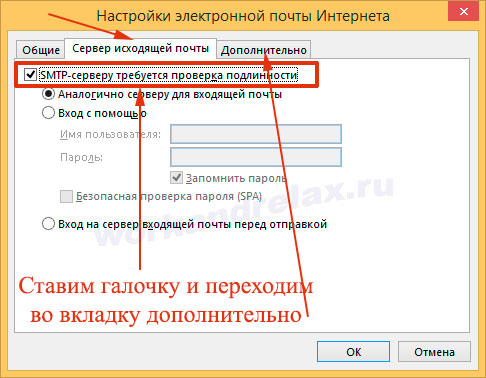
Здесь тоже очень важные настройки. Надо указать, что будет использоваться шифрованное соединение SSL.
Ставим галку Требуется шифрованное подключение (SSL).
Использовать следующий тип шифрованного подключения выбираем SSL. Пишем порт SMTP-сервера 465.
Чтобы при загрузке почты на локальный компьютер в Outlook почта не удалялась с ящика Яндекса - убираем флаг "Удалять с сервера через" и нажимаем ОК:
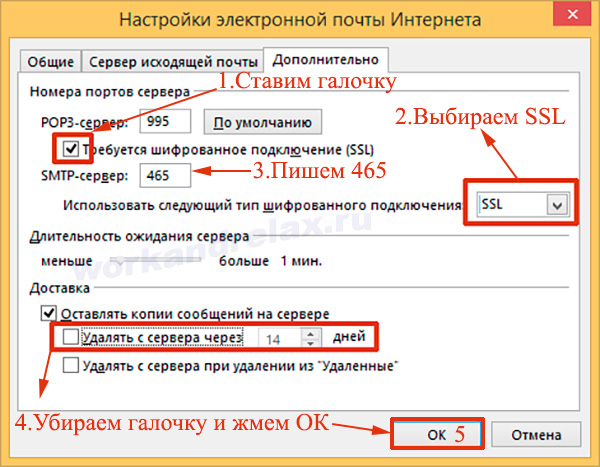
Все настройки Outlook 2013 для почты Яндекс завершены, нажимаем "Далее" для проверки подключения:

Здесь идет проверка отправки и получения по нашим настройкам, если видим обе галочки, значит все сделано правильно:
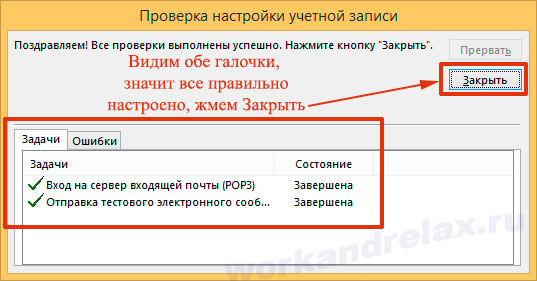
Теперь загрузим уже имеющуюся почту в Outlook. Переходим во вкладку "Отправка и получение" и нажимаем "Отправить и получить почту - все папки":

Ждем пока почта скачается на компьютер, при этом можете свернуть программу и продолжить работу.

После загрузки почта помечена как непрочитанная. Для исправления кликаем правой кнопкой мыши по группе писем "Входящие" и жмем "Пометить все как прочтенные":

Если почта загружается долго, прогресс загрузки видно внизу окна программы:
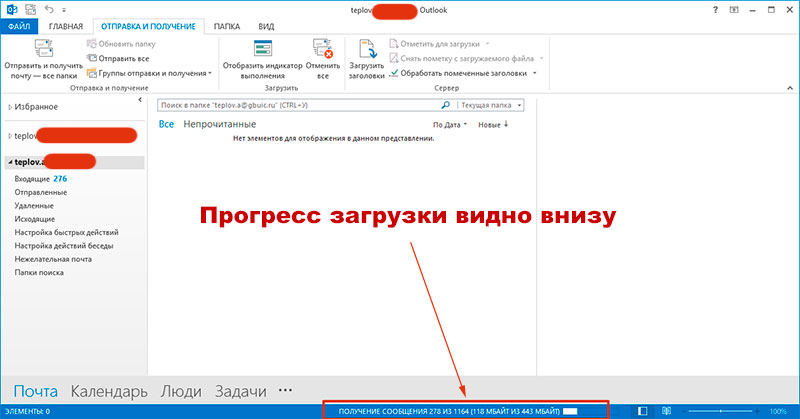
На этом настройка Outlook 2013 для почты Яндекса для домена завершена.


Комментарии
На первом скриншоте настройки которые стоят? Зайдите под главной почтой типа доменсайта
Но нигде не могу найти вариант настроек в случае, когда корпоративная почта настроена через яндекс. То есть слова после @ - не yandex.ru, а адрес сайта.
Поэтому настроить не получается. Затык идет после страницы Параметры учетных записей IMAP и POP.
У меня появляется надпись "Вход на сервер входящей почты (POP3): На сервере отсутствует поддержка указанного типа шифрования подключений. Попробуйте изменить способ шифрования. За дополнительными сведениями обратитесь к администратору почтового сервера или к поставщику услуг Интернета". Удалила Avast осталась проблема "Вход на сервер входящей почты (POP3): Сервер электронной почты отклонил учетные данные, указанные при входе. Проверьте имя пользователя и пароль для этой учетной записи в диалоговом окне "Настройка учетных записей". Отклик сервера: -ERR [AUTH] login failure or POP3 disabled, try later. sc=XOык?" Что можно сделать? В чем может быть проблема?